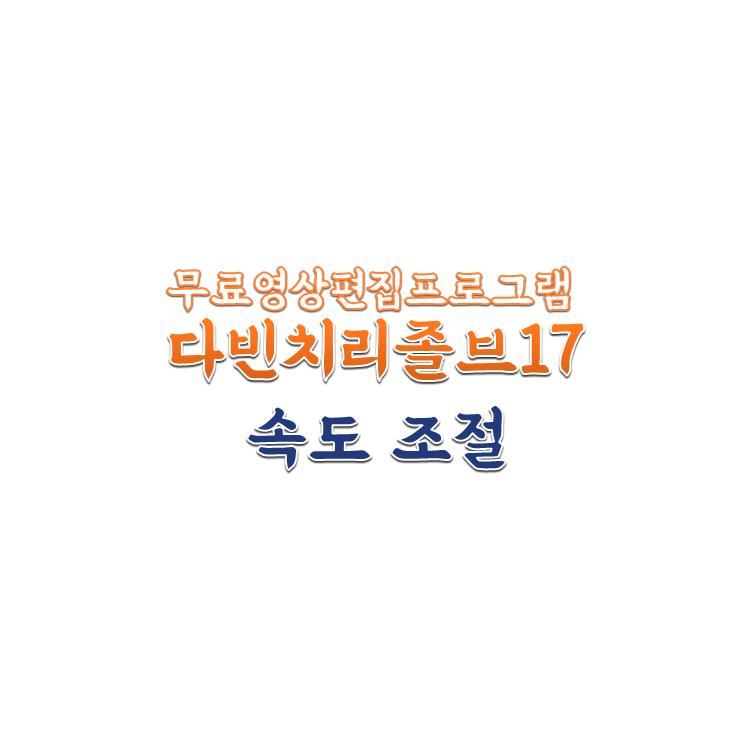
「다빈치 리졸브(Davinci Resolve)란?」
블랙매직디자인(Blackmasicdesign)라는 호주의 영상기기 제작사에서 배포하는 영상 편집 프로그램입니다. 다빈치 리졸브는 편지, 색보정, 시각 효과, 모션 그래픽, 오디오 후반 제작 기능이 모두 포함된 세계 유일의 일체형 소프트웨어입니다.
현재 블랙매직디자인(Blackmasicdesign)은 소프트웨어 상용버전(Davinci Resolve Studio로 알려짐)에 더해서 기능이 축소된 무료 버전 (Davinci Resolve)도 배포하고 있습니다.
블랙매직디자인(Blackmasicdesign)에서 배포하는 무료 버전인 다빈치리졸브는 현재 무료버전인 많은 영상프로그램들 중에서 인기를 몰고 있습니다. 무료임에도 웬만한 편집기능의 대부분이 커버가 가능해서 프리미어프로를 사용하지 않는 사람들이 많이 사용하는 추세입니다.
여기서 제가 영상편집강의를 하면서 다루는 편집프로그램도 다빈치리졸브(Davinciresolve)의 무료버전(배타17)입니다.

다빈치 리졸브 (Davinci Resolve) 영상 편집 강의를 시작해보겠습니다!
오늘이 주제입니다.
「10만에 손 쉽게 영상 속도 조절하기」
영상을 편집하려면 꼭 알아야 하는 스킬중 하나가 바로 영상의 속도를 조절하는 것입니다. 속도 조절을 통해서 여러 효과를 낼 수 있기 때문인데요. 광고, 유튜브, 다큐 등등 빠지지 않고 영상 편집을 할 때 사용하게 됩니다. 영상 전문가가 아니더라도 모두 어렸을적 무비메이커를 만들어 보셨다면 속도조절의 개념을 다들 아실 것입니다. 모르더라도 상관 없습니다. 오늘 이 영상 편집 강의 - 속도편을 보시면 됩니다.
복잡한 것은 없습니다. 빠르고 간결하게 10초 만에 여러분은 영상의 속도를 조절하실 수 있게 됩니다.
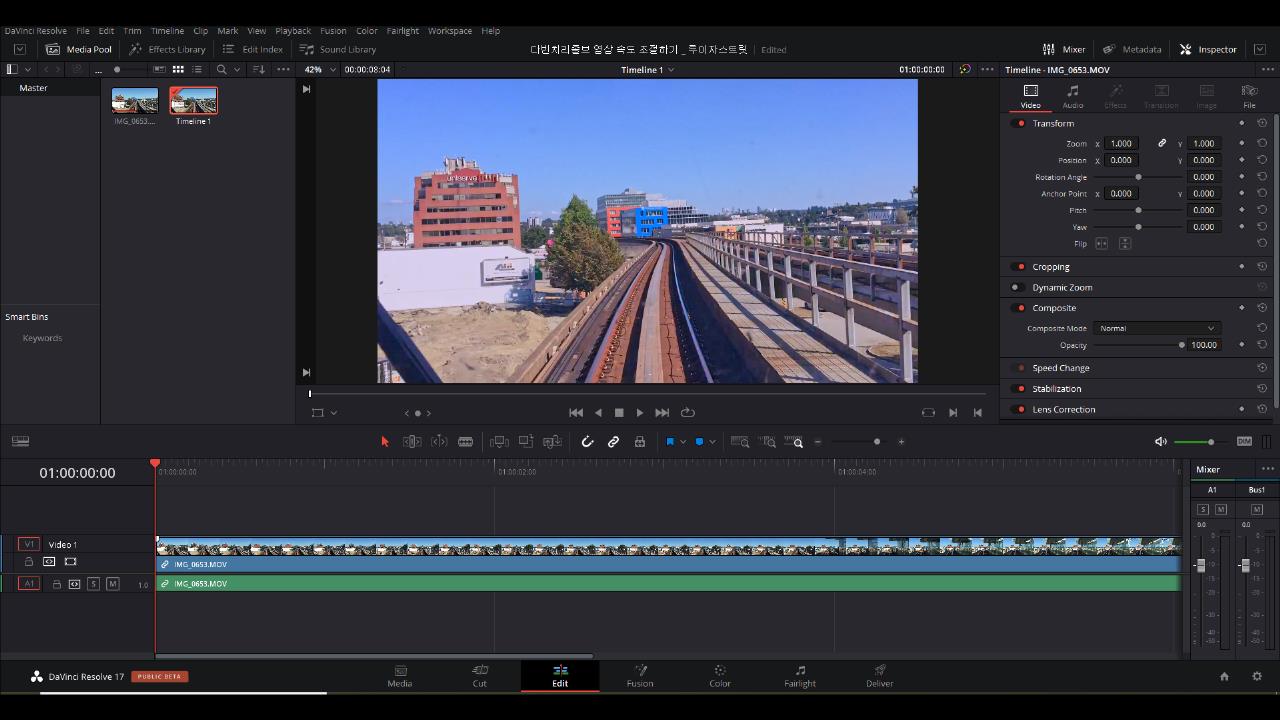
속도를 편집할 영상을 가져옵니다. (이 영상은 제가 캐나다 밴쿠버에 있었을 때 트레인에서 촬영한 영상입니다. 코로나 끝나면 다시 가고싶어요)
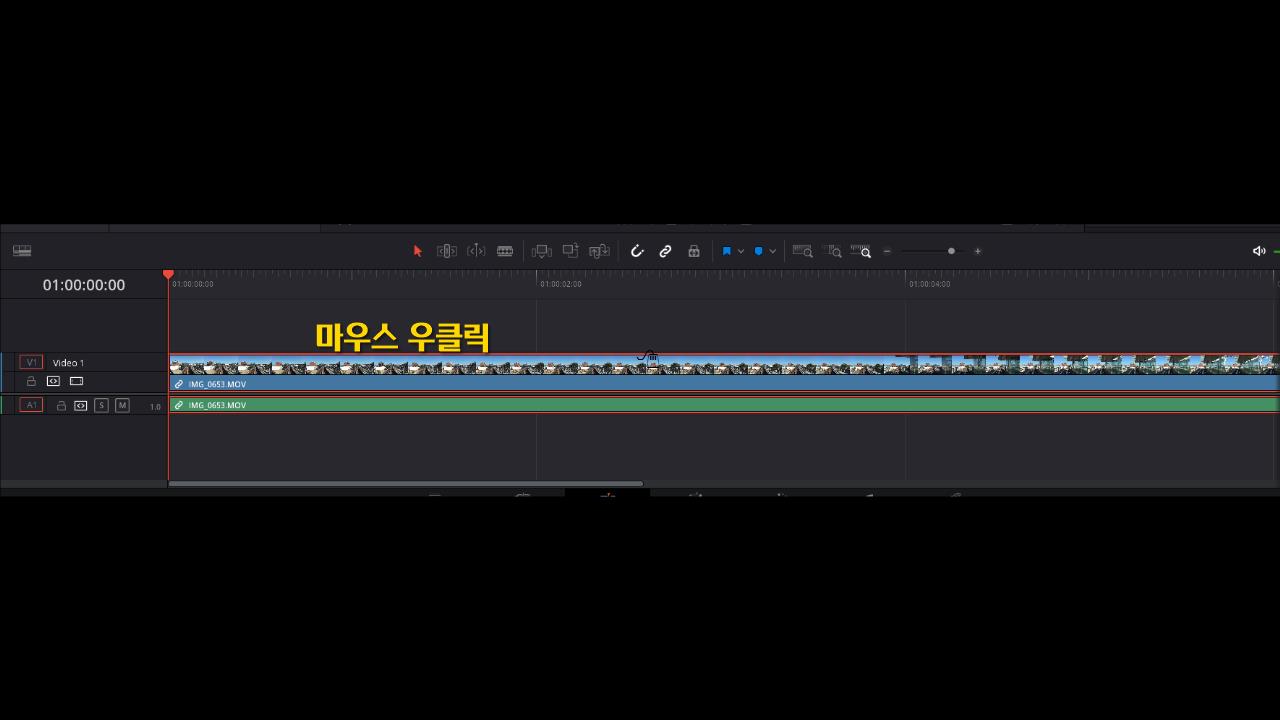
속도를 조절해줄 영상의 클립에 [오른쪽 마우스]를 클릭해줍니다.
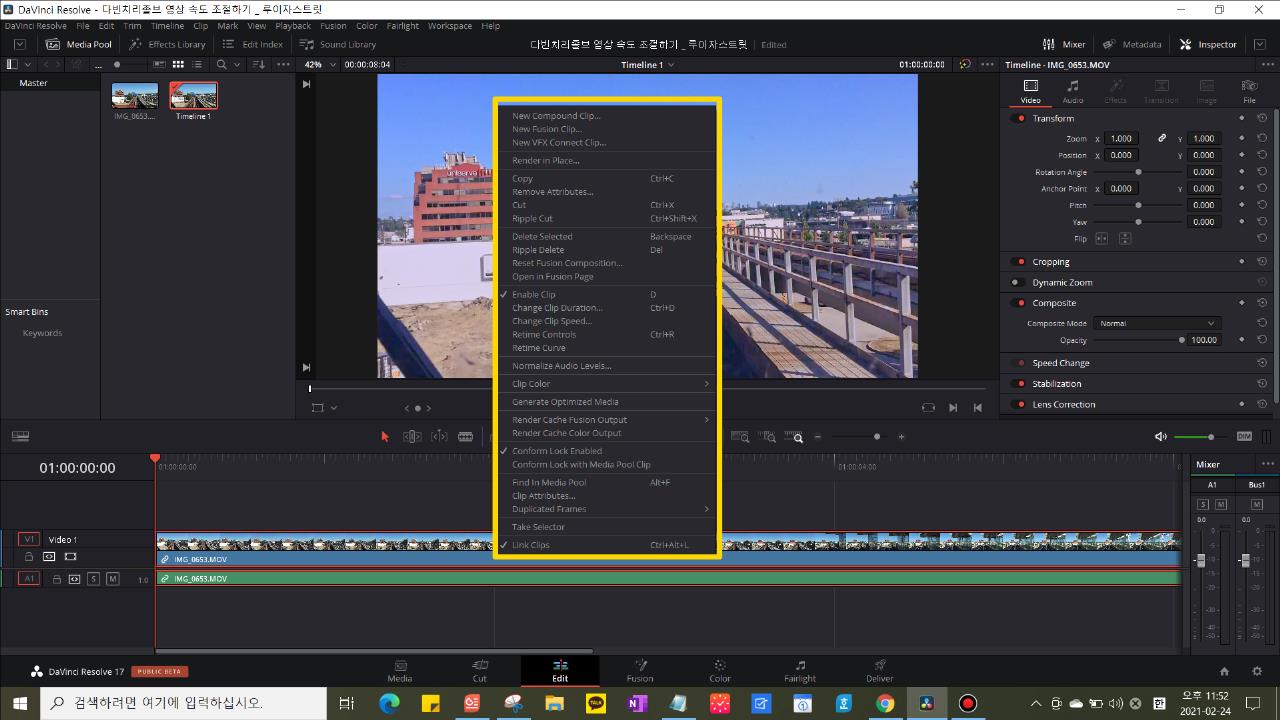
그러면 이렇게 메뉴바가 생겨납니다. 영어로 쫙 나오는 것을 보시고 당황해 하지 않으셔도 됩니다.
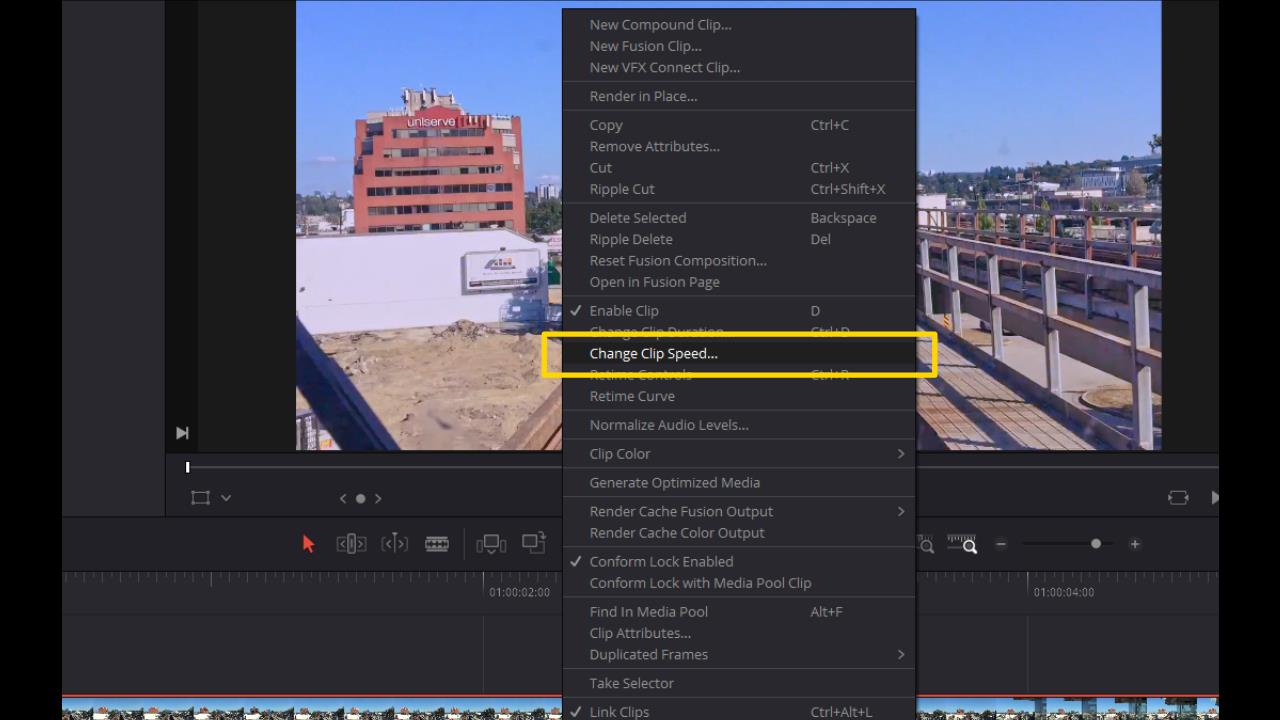
저희는 여기서 [Change Clip Speed]를 클릭해줄 것입니다.
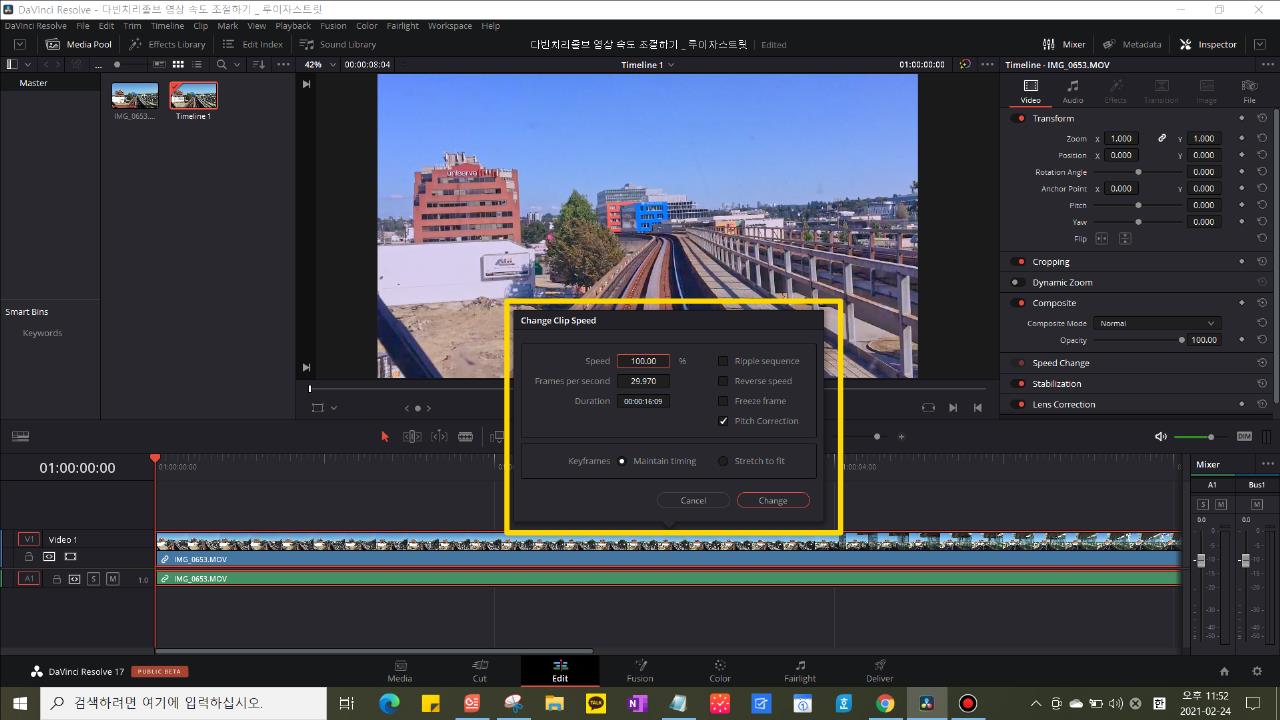
그러면 이렇게 [Change Clip Speed] 창이 뜹니다. 여기서 우리는 속도를 조절할 수 있습니다.
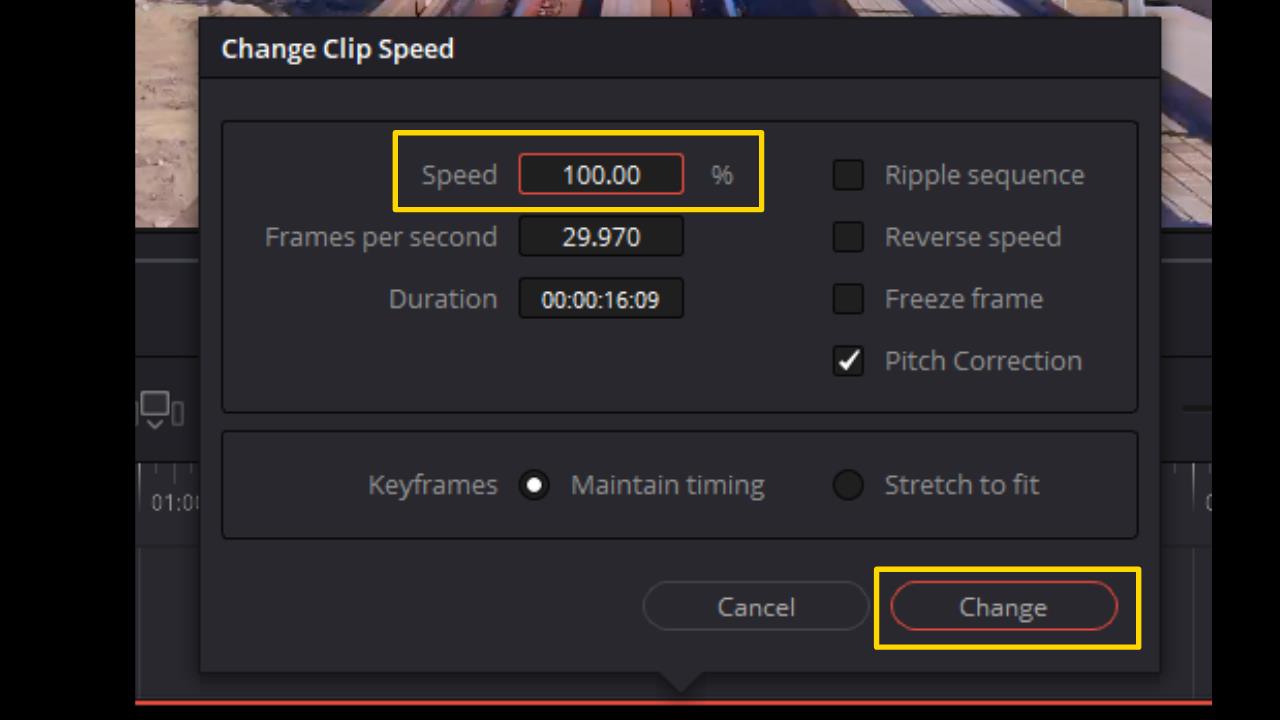
[Speed]가 현재 영상의 속도를 나타내줍니다.
100% | 현재 영상의 본래 속도 |
100%↑ | 현재 영상의 속도를 빠르게 |
100↓ | 현재 영상의 속도를 느리게 |
0↓ (-마이너스) | 되감기 |
[100%]로 설정되어있는 기본 속도의 영상입니다.
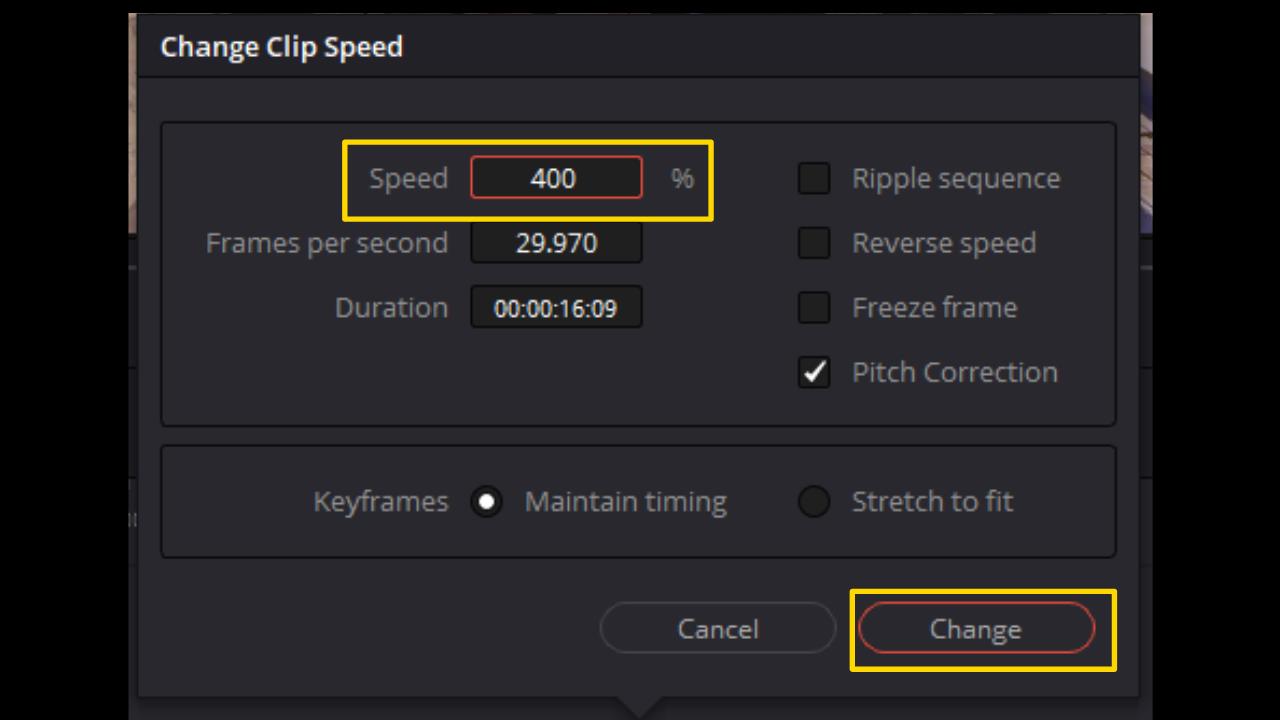
[Speed]를 [400%]으로 설정해보았습니다.
속도가 기존 영상의 4배가 빨라진 것을 보실 수 있습니다.

영상이 빨라지면서 총 재생 시간이 줄어들어 클립의 길이도 줄어든 것이 보이실 겁니다.
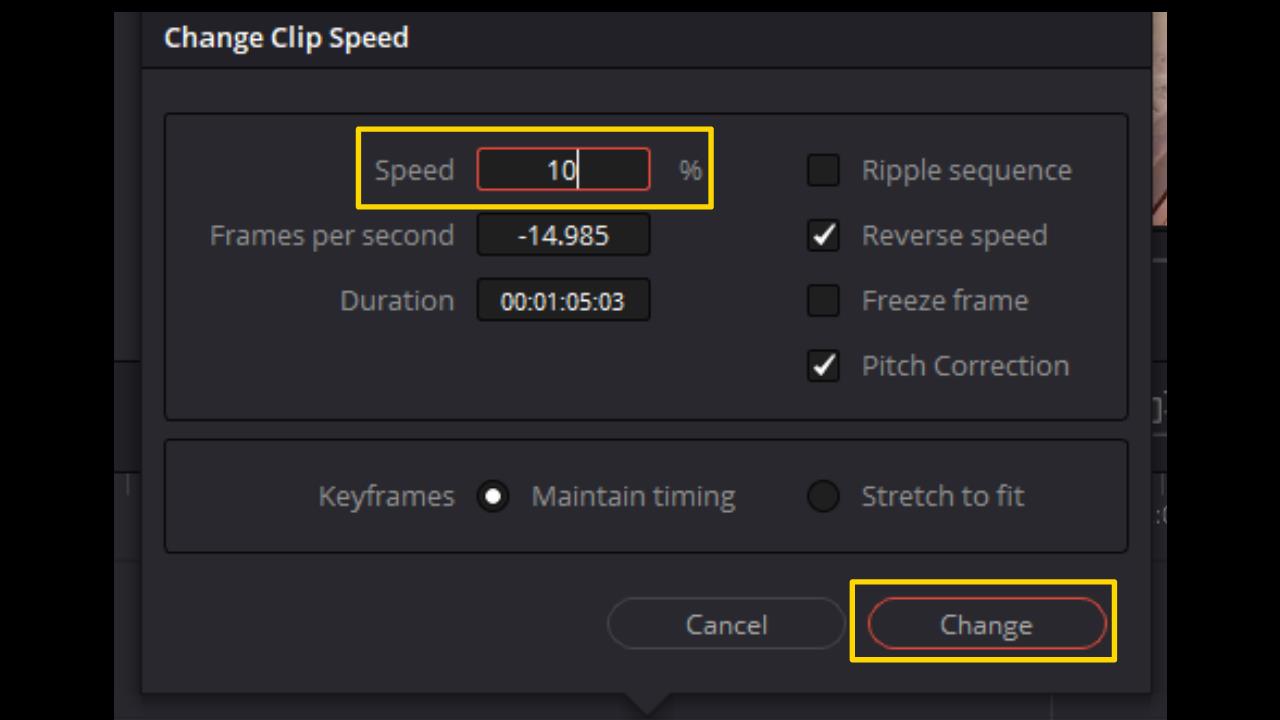
속도를 줄여보겠습니다. [Speed]를 [10%]로 설정해봅니다.
빠르게 달리던 트레인이 거북이 기어가듯이 느려진 것이 보이실 겁니다.
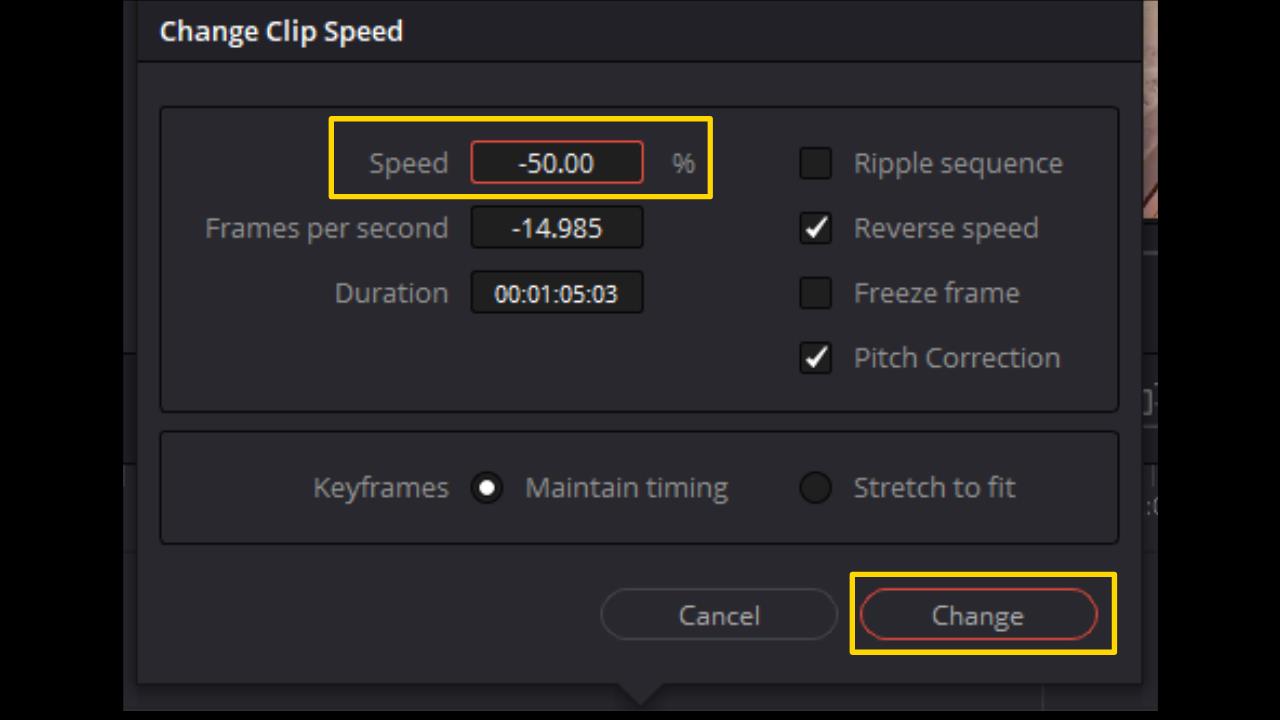
되감기를 해보겠습니다. [Speed]를 [-50%]로 설정해주었습니다.
영상이 되감아지는 것을 보실 수 있습니다.
* 위에서 [영상-우클릭] 으로 [Speed Change] 를 설정했습니다.
다른 방법으로는 속도를 편집하고자 하는 영상을 클릭하면 이렇게 오른쪽에 효과들이 나타납니다.
여기에도 [Speed Change]가 있습니다.
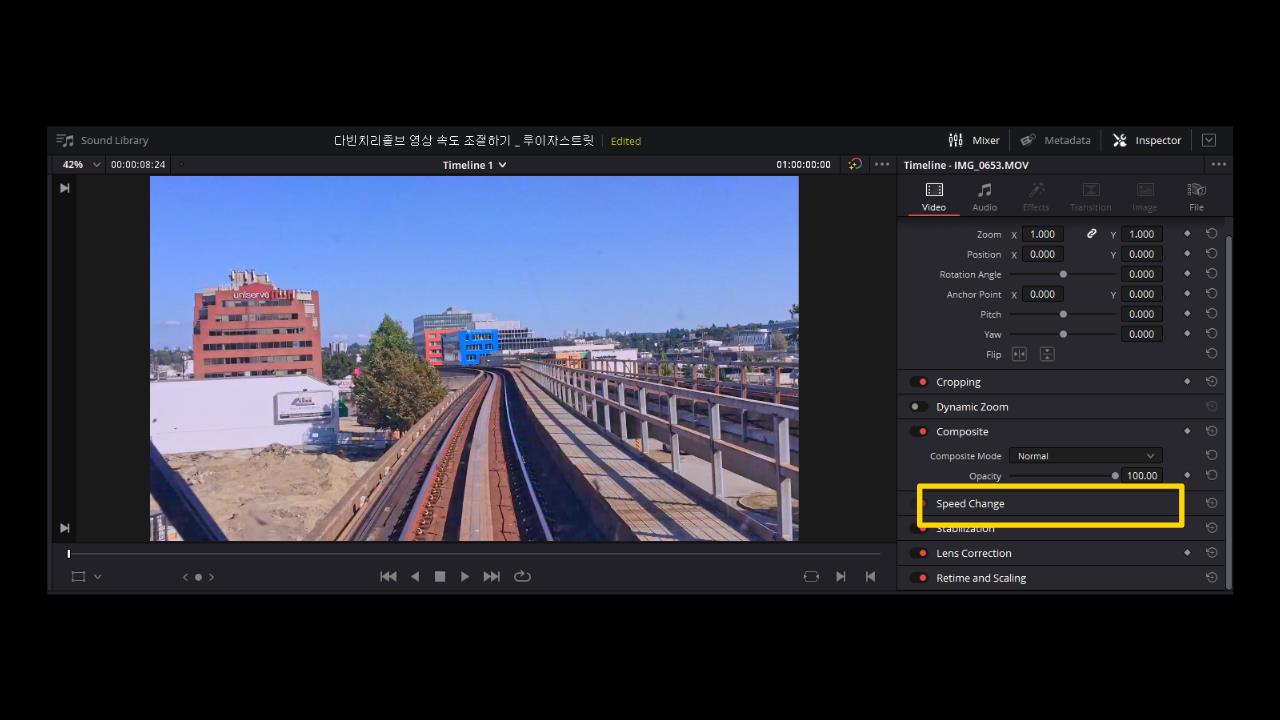

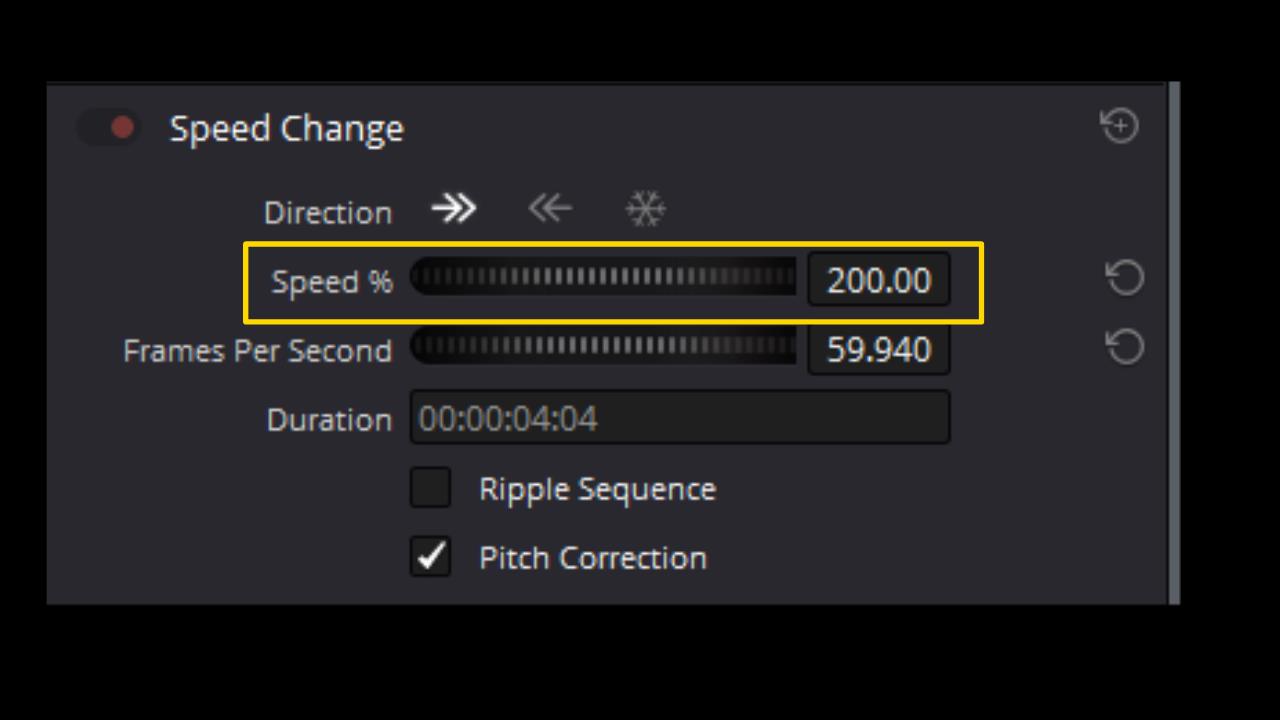
여기서도 10초만에 속도를 설정하실 수 있습니다. 참 쉽죠?
"자 이렇게 다빈치리졸브에서 영상의 속도를 조절하는 법을 아주 빠르고 쉽게 배워봤습니다.
전혀 어렵지 않죠? 100%보다 높으면 속도가 빨라지고 0-100%는 속도가 느리지며 0이하(마이너스)는 영상을 뒤로감기해버린다는 것이 오늘의 핵심이었습니다. "
유튜브에 많이 올라오는 감성 영상들은 속도를 좀 더 느리게 만들어 더 영화틱한 분위기를 만들어 주기도 합니다. 저도 영상편집을 할 때 영상 속도를 느리게 만드는 것을 좋아합니다.
생동감있고 극적인 표현의 영상 편집을 할 때는 속도를 빠르게 해주는 것도 좋은 표현 방법입니다.
오늘은 10초만에 손 쉽게 영상의 속도를 바꿔보았다면 다음에는 한단계 더 나아가서 영상의 속도가 빨라졌다가 자연스럽게 느려지고 다시 빨라지는 설정을 함께 해보겠습니다.
요즘 유튜브에 많이 도전 하시더라구요. 프리미어프로같이 구독해야하는 프로그램을 처음부터 시작하시기 보다는 가성비 정말 좋은 블랙매직의 다빈치 리졸브를 추천해드립니다. 영상편집자격증 필요없구요. 입소문을 타서 다빈치 리졸브를 사용하는 분들이 많아지고 있습니다. 여러분도 얼른 영상 편집 강의를 다 끝내고 다빈치 리졸브 마스터해서 만들고자 하는 영상을 마음껏 만드시길 바라요.
* 아직 블랙매직 (Balckmasic) 다빈치리졸브 (Davinciresolve)를 무료 다운 받지 않았다면?
https://louisaoksusu.tistory.com/2
다빈치 리졸브 무료 다운 방법 / 사용 방법 (17 베타 버전)
무료 영상 편집 프로그램 추천 '다빈치 리졸브' 무료 다운 방법 "영상을 취미로 시작한지 1년이 되어가네요. 유튜브 브이로그에 빠져서 '나도 저렇게 감성 영상 만들고 싶다'라는 생각으로 시작
louisaoksusu.tistory.com
*다빈치리졸브 (Davinciresolve) 편집 강의 [컷편집]의 모든 것을 보고싶다면?
louisaoksusu.tistory.com/3
무료 편집 프로그램 다빈치 리졸브 - 컷편집하기 & 툴 이해하기
지난 시간에 우리는 다빈치 리졸브17을 잘 설치했습니다. 이제는 본격적으로 영상 편집을 시작해야 하는데요. 저도 처음에 그랬지만 경험이 없는 상태면 처음에 당황스러워서 도망갈지도 몰라
louisaoksusu.tistory.com
louisaoksusu.tistory.com/5
무료 편집 프로그램 다빈치리졸브17 컷페이지 마스터하기(1)
다빈리 리졸브가 17 버전으로 업그레이드 되면서 가장 큰 변화는 ‘Cut 페이지’가 생긴 것인데요. 제가 저번 포스팅에서는 저도 처음 써봤던 페이지라 간단하게 넘어갔었습니다. 그런데 이 ‘Cut
louisaoksusu.tistory.com
louisaoksusu.tistory.com/6
다빈치 리졸브 17 무료강좌 - 영상 크기조절 / 자르기 / 안정화 / 다이나믹줌/ 속도조절 등
오늘도 이어지는 CUT페이지 마스터 시간입니다. 오늘은 CUT페이지에서 간단하게 할 수 있는 영상편집 툴을 소개해드릴게요. ♥ 시작 타임라인의 왼쪽 하단을 보시면 세개의 줄이 나란히 있는 아
louisaoksusu.tistory.com
*최적화 세팅으로 작업 속도를 올리고 싶다면? 아! 랙 그만 걸리고 싶다!
louisaoksusu.tistory.com/8
다빈치 리졸브 최적화 세팅으로 작업 속도 올리기
다빈치 리졸브는 무료 편집 프로그램이지만 '무비메이커'같은 사양이 낮은 프로그램이라고 생각했다가는 오산입니다. 프로그램 사양이 무겁기 때문에 작업중에 틩기는 현장, 끊기는 현상이 일
louisaoksusu.tistory.com
*브이로그 배경(백그라운드) 어떻게 만드는지 궁금하다면?
louisaoksusu.tistory.com/13
[블랙매직 다빈치 리졸브] 감성 브이로그 배경(백그라운드) 만들기
「다빈치 리졸브(Davinci Resolve)란?」 블랙매직디자인(Blackmasicdesign)라는 호주의 영상기기 제작사에서 배포하는 영상 편집 프로그램입니다. 다빈치 리졸브는 편지, 색보정, 시각 효과, 모션 그래픽,
louisaoksusu.tistory.com
*영상에 자막을 넣는 방법이 궁금하다면? 자막의 모든것.
louisaoksusu.tistory.com/11
[다빈치 리졸브 무료 강좌] 자막 넣기 1 (+폰트, 색상, 사이즈, 위치, 글자간격, 줄간격 조절)
다빈치 리졸브를 시작한 모든 분들에게 도움이 되고자 이 포스팅을 작성합니다. 도움이 되었으면 좋겠습니다. 오늘은 다빈치 리졸브 '자막 넣는 방법'에 대해서 알아보도록 하겠습니다. 자막 넣
louisaoksusu.tistory.com
louisaoksusu.tistory.com/12
[다빈치 리졸브 무료 강좌] 자막 넣기 2 - 백그라운드, 그림자효과, 글윤곽선
저번 강의에 이어 이번에도 [자막 넣기] 진도를 나가보겠습니다. 자막은 조금만 효과를 줘도 영상에 분위기를 좌우한답니다. 생동감있는 자막을 만들기 위해서는 오늘 강의를 끝까지 보시면 됩
louisaoksusu.tistory.com
'다빈치 리졸브 튜토리얼' 카테고리의 다른 글
| [다빈치리졸브강의(블랙매직디자인)] 흔들린 영상에 손떨방효과(안정화stabilization) 주기 (8) | 2021.02.27 |
|---|---|
| [다빈치리졸브강의(블랙매직디자인)] 영상 속도를 느리게했다가 빠르게하기, 빠르게 했다가 느리게하기 (0) | 2021.02.27 |
| [블랙매직 다빈치 리졸브] 감성 브이로그 배경(백그라운드) 만들기 (2) | 2021.02.24 |
| [다빈치 리졸브 무료 강좌] 자막 넣기 2 - 백그라운드, 그림자효과, 글윤곽선 (0) | 2021.02.23 |
| [다빈치 리졸브 무료 강좌] 자막 넣기 1 (+폰트, 색상, 사이즈, 위치, 글자간격, 줄간격 조절) (0) | 2021.02.22 |